Functies die ontbreken of zijn verdwenen
Verwachte leestijd: 9 minuten
Met Windows 11 voegt Microsoft een aantal nieuwe ontwerpfuncties toe. Naar verwachting zullen de komende dagen nog meer verbeteringen via de Microsoft Store worden vrijgegeven. Tegelijkertijd verwijdert Microsoft functies waarvan zij denkt dat ze niet worden gebruikt.
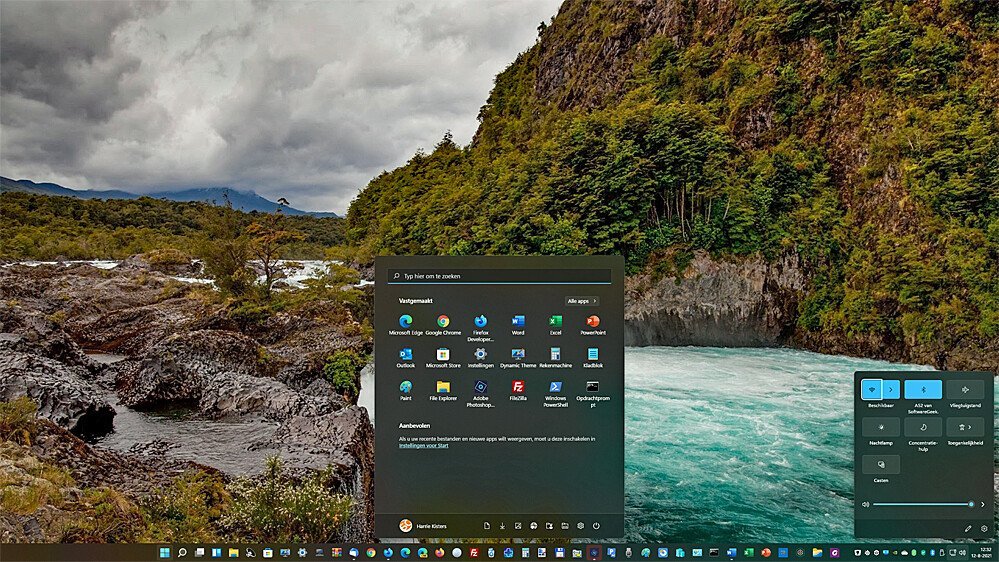
Microsoft heeft al een lijst met verouderde Windows 11 functies geplaatst die ons een idee geven van wat later dit jaar verwijderd zou kunnen worden. Misschien wel de meest opvallende functie die niet langer wordt ontwikkeld, is Windows Tijdlijn, die momenteel toegankelijk is via Taakweergave en waarmee u terug in de tijd kunt reizen om eerdere bestanden te vinden.
Met Windows 11 verlaagt Microsoft ook de taakbalk ervaring. Veel basisfunctionaliteiten zijn niet meer beschikbaar. Zo kan de locatie van de taakbalk niet worden gewijzigd en is een volwaardig context menu voor de taakbalk uit het besturingssysteem verwijderd.
Ontbrekende functies in Windows 11
Het lijkt geen twijfel dat Windows 11 wordt geleverd met verschillende ontwerpverbeteringen, maar u zult veel functies verliezen als u vandaag bijwerkt.
Menu Start
Zoals u misschien al weet, vervangt Windows 11 live tegels voor statische pictogrammen en is het niet langer mogelijk om de grootte van app pictogrammen in menu Start te wijzigen. Pictogrammen kunt u ook niet groeperen of zelfs de grootte van het menu Start zelf wijzigen.
Microsoft heeft ook de optie verwijderd om het menu Start op volledig scherm te openen.
Hier is een lijst met alle ontbrekende functies in de nieuwe Start:
- De app map functie is momenteel niet beschikbaar, maar zal terugkeren met Windows 11 versie 22H2.
- Het is niet mogelijk om alleen alle apps te bekijken.
- De instellingenpagina’s kunt u niet vastmaken aan Start.
- U kunt de aanbevolen sectie niet verwijderen.
- Geen ondersteuning voor badges.
Windows Verkenner
De Verkenner is vrijwel hetzelfde, maar sommige functies ontbreken momenteel in Windows 11:
- Geen verversingsoptie in het contextmenu. Dit kan een probleem zijn omdat Explorer niet altijd automatisch ververst.
- Het nieuwe contextmenu ondersteunt niet alle functies van de klassieke versie. Daarnaast is het langzamer dan normaal.
- Werkbalk Snelle toegang is verwijderd.
- Map voorbeelden worden niet ondersteund in de RTM build, maar dit wordt verholpen met versie 22H2.
Windows taakbalk
Volgens de officiële documentatie zijn deze taakbalk functies niet langer beschikbaar:
- Het pictogram van de app Personen is verwijderd van de taakbalk.
- Sommige pictogrammen verschijnen mogelijk niet in het systeemvak.
- Taakbalk uitlijning en locatie, bevindt zich nu onder aan het scherm en kan niet worden gewijzigd.
- De taakbalk is herschreven en apps van derden hebben beperkte toegang tot de API’s. Als gevolg hiervan kunnen apps delen van de taakbalk niet langer aanpassen.
Microsoft heeft ook enkele andere functies verwijderd.
Context menu op taakbalk ontbreekt
Het contextmenu is door Microsoft verwijdert van de taakbalk. Veel Windows 11 gebruikers zijn duidelijk ontevreden. Zo blijkt als we een kijkje nemen in de feedback van de Feedback Hub.
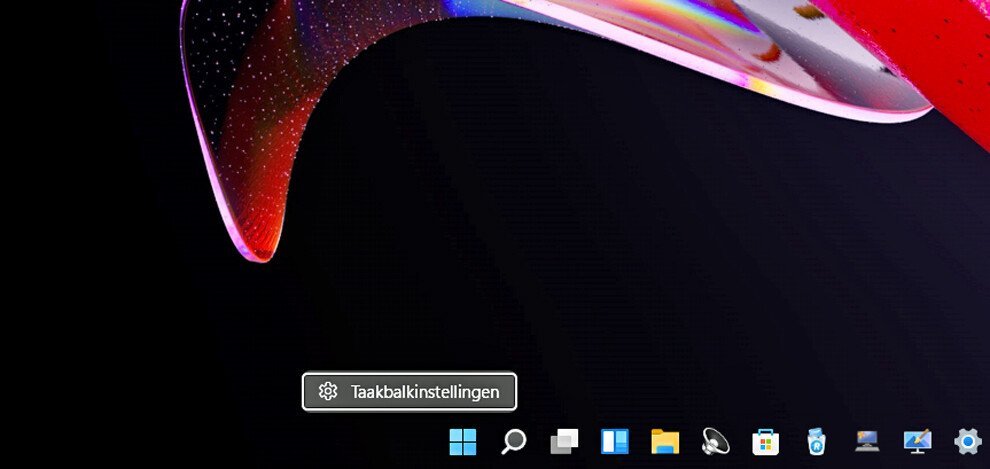
In een Feedback Hub bericht schreef een gebruiker:
Er is een enorme decennia oude erfenis van interne bedrijfsdocumentatie die gebruik maakt van de simpele rechtermuisknop op de taakbalk om toegang te krijgen tot de taakbeheerder om problemen op te lossen. Deze snelkoppeling is niet alleen absoluut logisch, maar het verwijderen ervan leidt ook tot enorme bedrijfskosten.
Microsoft reageerde op de feedback en bevestigde dat dit het nieuwe gedrag is in Windows 11:
Hartelijk dank voor het geven van uw feedback. Hoewel we uw feedback zullen blijven gebruiken om de toekomst van dergelijke functies te begeleiden, momenteel in Windows 11, kunt u met de rechtermuisknop op de menuknop Start klikken om Taakbeheer snel te openen. Bovendien kunt u ook op CTRL + SHIFT + ESC drukken om Taakbeheer rechtstreeks te openen.
Ondersteuning voor slepen en neerzetten en grootte van de taakbalk
Zoals we in juli al meldden, heeft Microsoft in Windows 11 ook de ondersteuning voor slepen en neerzetten verwijdert.
Woordvoerders van Microsoft hebben bevestigd dat het nieuwe moderne besturingssysteem gebruikers niet toestaat om bestanden of apps naar de taakbalk te slepen en neer te zetten, om ze in een andere app te openen. Ook kunnen we apps of snelkoppelingen niet langer naar de taakbalk slepen en neerzetten.
Als u een bestand naar een app op de taakbalk probeert te slepen, wordt het niet geopend in de gemarkeerde toepassing.
In Windows 10 kunt u uw muis op de bovenrand van de taakbalk plaatsen en deze eenvoudig slepen om het formaat te wijzigen. Dit is niet meer mogelijk in Windows 11. Als u de taakbalk grootte wilt wijzigen, moet u vertrouwen op drie formaten: klein, medium en groot. In de preview builds kunnen gebruikers de grootte van de taakbalk alleen wijzigen door het register aan te passen.
Taakbalk labels
Windows 11 verbergt de taakbalk knoplabels en app vensters worden altijd gecombineerd voor een schonere interface.
Als gebruiker die meerdere applicaties open heeft staan, vaak met meerdere vensters, heb ik altijd de taakbalk aan de rechterkant van mijn scherm gehad, zodat ik er gemakkelijk tussen kon schakelen. De nieuwe Altijd gecombineerd aan de onderkant maakt absoluut mijn workflow af.
Zo schreef een Windows 11 gebruiker.
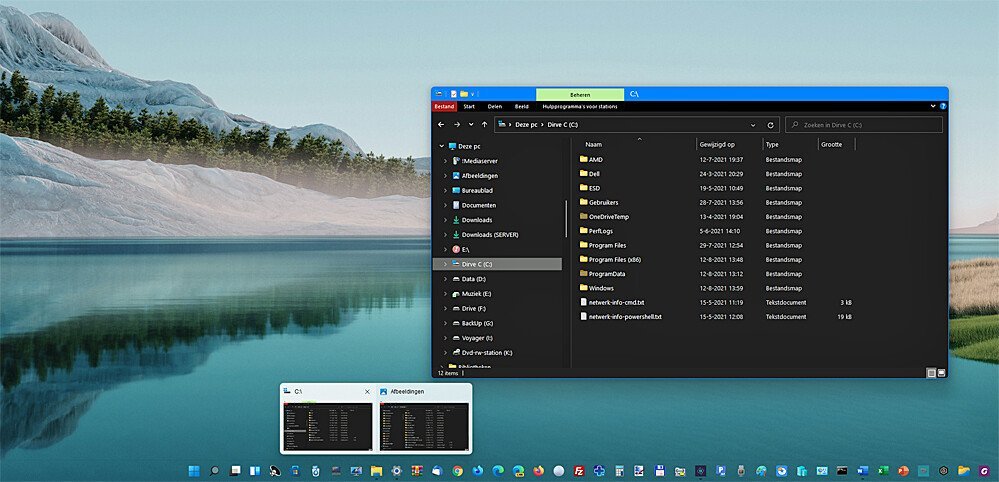
Op dezelfde manier zullen sommige programma’s zoals Steam meerdere Steam pictogrammen tonen voor zaken als het hoofdvenster, de vriendenlijst en al het andere dat open is.
Soms zullen ze combineren, soms niet, maar het zou leuker zijn om ze gewoon als aparte items de tekst hebben, zoals de oude schoolstijl.
Schreef een andere gebruiker.
Gebaar Snelle instellingen
In Windows 11 is Action Center vervangen door twee afzonderlijke functies: meldingscentrum en Snelle instellingen.
Op dit moment ondersteunt Snelle instellingen geen gebaren. Dus als u een tabletgebruiker bent en de app is geopend in de modus Volledig scherm, moet u de taakbalk openen door met de linkermuisknop te vegen en op de taakbalk klikken voor de Instellingen.
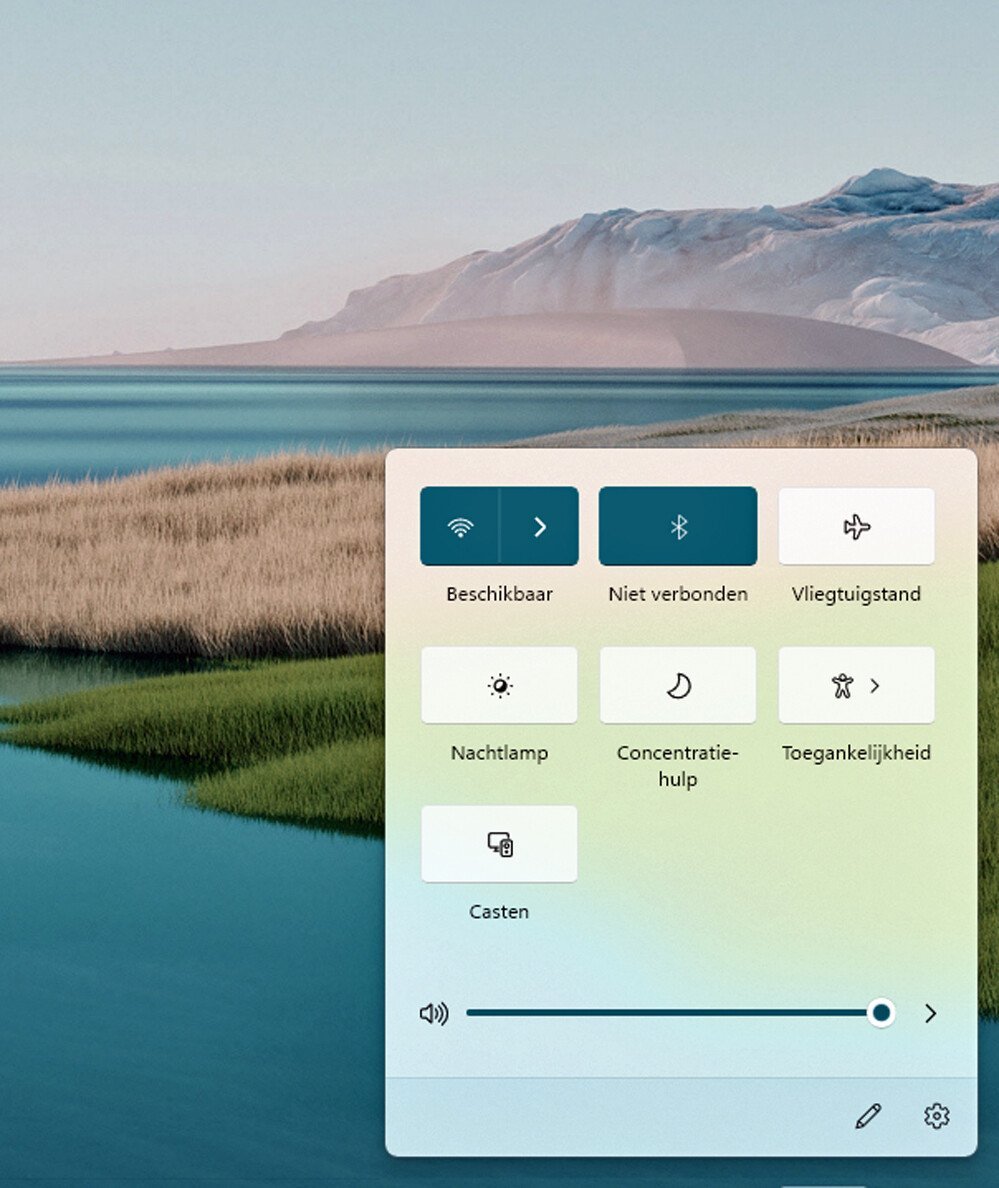
Voor tabletgebruikers kan het ontbreken van basisgebaren hun workflow verstoren. Dat komt omdat gebruikers niet vanaf de onderkant van het scherm kunnen schuiven om toegang te krijgen tot snelle instellingen zoals helderheid, Bluetooth of vliegtuigmodus.
De juiste veegbeweging is nu gereserveerd voor het meldingscentrum en de agenda flyout.
Dat zou essentieel moeten zijn voor tablets. U hebt geen toegang tot de taakbalk wanneer uw apps op volledig scherm (bijv. YouTube) gebruikt. Dus u hebt helemaal geen toegang tot Action Center (snelle instellingen) op tablets zonder de app te minimaliseren.
Zo merkte veel gebruikers op in Feedback Hub post.
Bureaublad achtergrond roaming
Windows 11 staat niet langer toe dat gebruikers hun bureaublad achtergrond synchroniseren op verschillende apparaten wanneer ze zijn aangemeld met een Microsoft-account.
Afschaffen en verwijderen van functies
- Cortana wordt niet langer opgenomen in de eerste opstartervaring of vastgemaakt aan de taakbalk.
- Achtergrond voor bureaublad kan niet worden bereikt vanaf het apparaat of andersom wanneer u met een Microsoft-account bent aangemeld.
- Internet Explorer is definitief uitgeschakeld. Microsoft Edge is de aanbevolen vervanging en bevat de IE modus. Dit kan onder bepaalde omstandigheden handig zijn.
- Het venster voor wiskundige invoer is verwijderd. Math Recognizer kan op verzoek worden geïnstalleerd en bevat de wiskundige invoerbesturing en herkenner. Handgeschreven wiskunde in apps zoals OneNote wordt niet beïnvloed door deze wijziging.
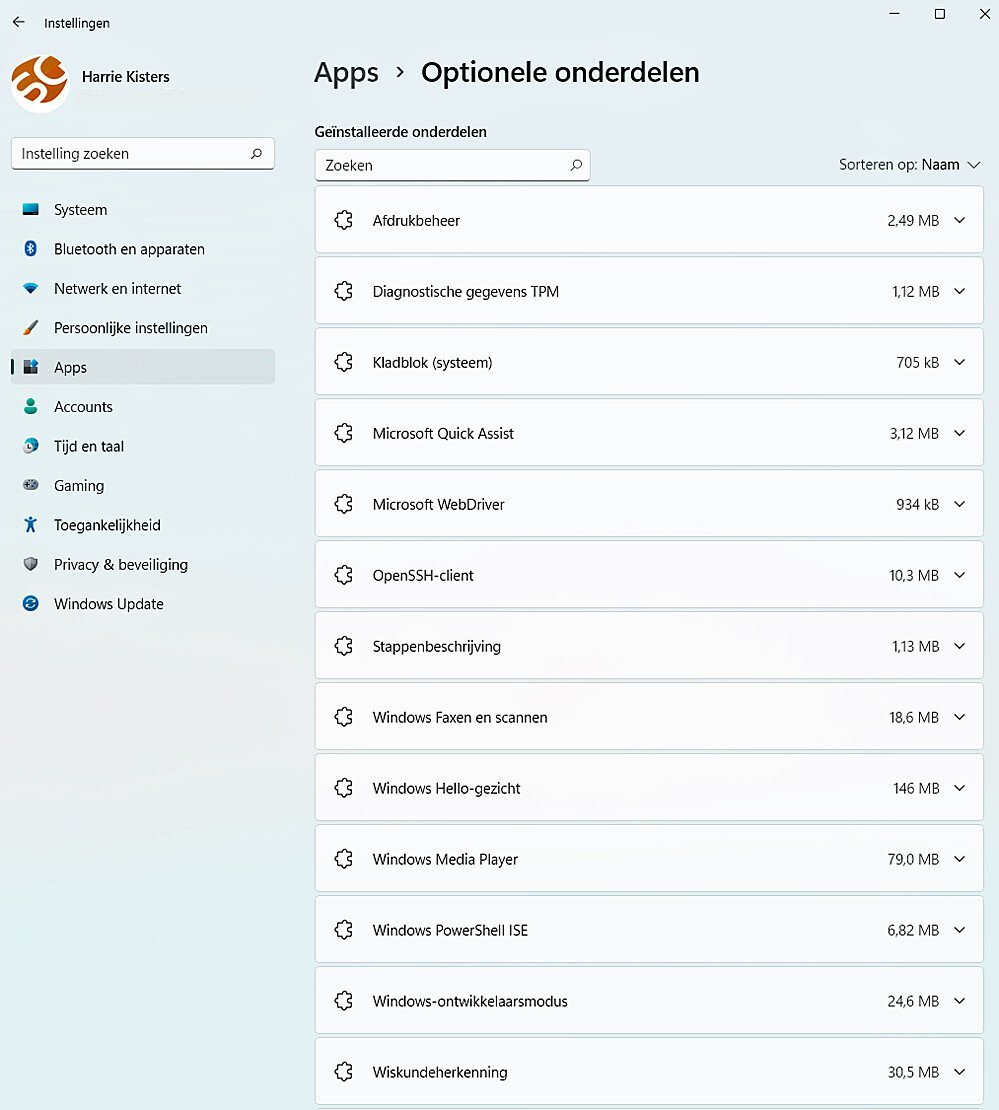
- Nieuws en interesses is verder uitgebreid. Er zijn nieuwe functies toegevoegd. Vind ze door op het Widgets pictogram in de taakbalk te klikken.
- Snelle status van het vergrendelingsscherm en gekoppelde instellingen zijn verwijderd.
- S-modus is nu alleen beschikbaar voor de Windows 11 Home editie.
- Het knipprogramma blijft beschikbaar, maar het oude ontwerp en de functionaliteit in de Windows 10-versie is vervangen door die van de app die eerder Snip & Sketch heette.
- Start is aanzienlijk gewijzigd in Windows 11, inclusief de volgende belangrijke afschaffingen en verwijderingen:
- De genoemde groepen en mappen met apps worden niet langer ondersteund en de indeling kan momenteel niet worden aangepast.
- Vastgemaakte apps en sites worden niet gemigreerd tijdens het upgraden vanaf Windows 10.
- Live tegels zijn niet langer beschikbaar. De nieuwe Widgets functie is er voor overzichtelijke, dynamische inhoud.
Andere wijzigingen
- De tabletmodus is verwijderd en nieuwe functies en mogelijkheden zijn inbegrepen voor het koppelen en loskoppelen van het toetsenbord.
- Taakbalk functionaliteit is gewijzigd, waaronder:
- Contacten worden niet langer weergegeven op de taakbalk.
- Sommige pictogrammen worden mogelijk niet meer weergegeven in het systeemvak voor geüpgraded apparaten, inclusief eerdere aanpassingen.
- Uitlijning met de onderkant van het scherm is de enige toegestane locatie.
- Apps kunnen niet langer delen van de taakbalk aanpassen.
- De tijdlijn is verwijderd. Bepaalde vergelijkbare functies zijn beschikbaar in Microsoft Edge.
- Het schermtoetsenbord koppelt en ontkoppelt niet langer toetsenbord indelingen op schermformaten van 18 inch en groter.
- Portemonnee is verwijderd.
Windows apps
De volgende apps worden niet verwijderd tijdens het upgraden, maar worden niet meer standaard geïnstalleerd op nieuwe apparaten of bij nieuwe installaties van Windows 11.
Ze kunnen worden gedownload in de Store:
Aanpassing van het menu start beperkt
Startmenu is opnieuw ontworpen in Windows 11. Het bevat geen live tegels meer en het is ook niet langer mogelijk om mappen met apps te maken, een functie die eerder werd aangeboden met Windows 10X (een geannuleerd besturingssysteem).
De lay-out is ook niet aanpasbaar. Als u de grootte van de Start wilt wijzigen, moet u de schaalinstellingen van het systeem wijzigen.
Windows 11 Start Menu wordt ook geleverd met een nieuw gedeelte Aanbevolen met een lijst met apps en bestanden die onlangs zijn geopend op het apparaat of de cloud. Helaas is het niet mogelijk om de sectie Aanbevolen te verwijderen of samen te vouwen.
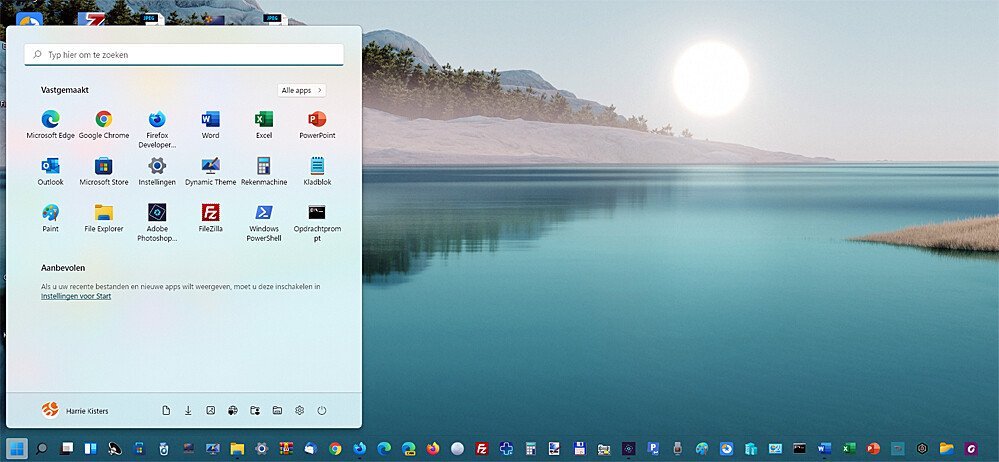
Het gedeelte Aanbevolen vind ik vrij nutteloos, vooral op een thuiscomputer waar de bestanden die u opent abstracter zijn dan op het werk. En de sectie eet de helft van het startmenu op, waardoor het in feite hetzelfde belang heeft als het gedeelte met vastgezette pictogrammen. Ik zou liever meer ruimte hebben voor vastgezette pictogrammen.
Aldus een gebruiker op in de Feedback Hub.
Instellingen Menu Start
Als u de aanbevelingen echt wilt verbergen, ga dan naar Instellingen > Persoonlijke instellingen > Start en schakel u de optie Recent toegevoegde apps weergeven en/of Recent geopende items weergeven uit.
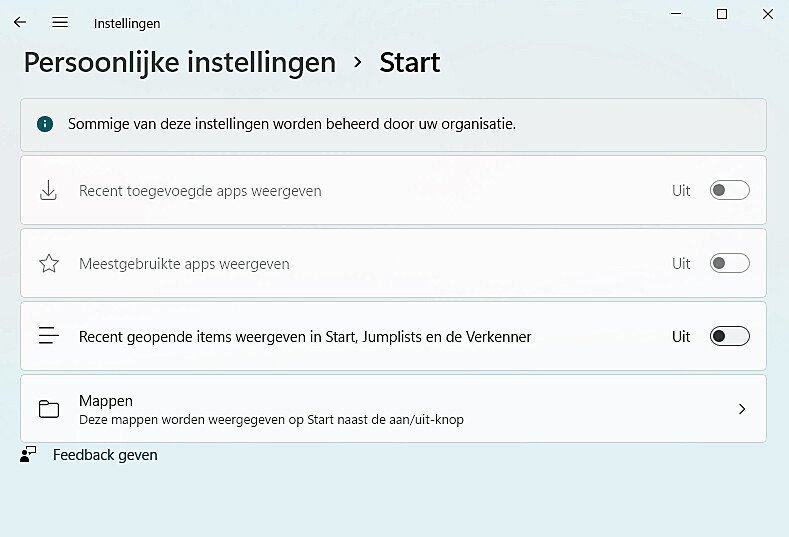
Hierdoor wordt de sectie echter niet volledig verwijderd, de kop Aanbevolen blijft zichtbaar. Microsoft bevestigde dat de feedback met het team is gedeeld, maar het is niet duidelijk of en wanneer deze functies worden hersteld.

